共计 2015 个字符,预计需要花费 6 分钟才能阅读完成。
自动写代码机器人,免费开通
本篇文章给大家分享的是有关怎么在 Windows 环境中使用 MySQL 实现定时备份,丸趣 TV 小编觉得挺实用的,因此分享给大家学习,希望大家阅读完这篇文章后可以有所收获,话不多说,跟着丸趣 TV 小编一起来看看吧。
一、编写备份脚本
rem auther:www.yumi-info.com
rem date:20171222
rem ******MySQL backup start********
@echo off
forfiles /p E:\mysql\MySQL BackUp /m backup_*.sql -d -30 /c cmd /c del /f @path
set Ymd=%date:~0,4%%date:~5,2%%date:~8,2%0%time:~1,1%%time:~3,2%%time:~6,2%
E:\mysql\MySQL Server 5.6\bin\mysqldump --opt --single-transaction=TRUE --user=root --password=123456 --host=127.0.0.1 --protocol=tcp --port=3306 --default-character-set=utf8 --single-transaction=TRUE --routines --events yumi_website E:\mysql\MySQL BackUp\backup_%Ymd%.sql
@echo on
rem ******MySQL backup end********这是一段很常见的 windows 批处理脚本文件,我来简单解释一下其中的关键部分:
forfiles /p E:\mysql\MySQL BackUp /m backup_*.sql -d -30 /c cmd /c del /f @pathforfiles 用来对备份目录下的过期备份进行删除。“E:\mysql\MySQL BackUp”是备份文件所在的路径,可以自行修改。“backup_*.sql”指的是该路径下所有以“backup_”开头,以“.sql”作为后缀的数据库备份文件。而后面的数字“30”表示 30 天过期。
set Ymd=%date:~0,4%%date:~5,2%%date:~8,2%0%time:~1,1%%time:~3,2%%time:~6,2%使用 set 命令来定义一个名为“Ymd”的变量,这个变量的值就是后面的一大串规则,简单说就是当前的日期和时间
E:\mysql\MySQL Server 5.6\bin\mysqldump这一行命令就是调用 MySQL 自带的备份工具了,注意这个路径必须写成你自己的“mysqldump.exe”所在的路径,一般都是在 MySQL 安装路径的 /bin 目录下。而这一行命令后面紧跟着一大串的参数,我们挑几个重要的来解释:
--user=root连接 MySQL 数据库服务的账户,通常该账户必须具备数据库备份操作的权限。为了简便我们使用了 root,但是在实际生产环境中并不建议使用 root 账户,避免账户和密码泄露,从而造成不必要的麻烦。
--password=123456这是连接 MySQL 数据库服务的密码
--host=127.0.0.1这是数据库服务所在的服务器 ip 地址
--port=3306这是数据库服务所在的服务器的端口号
--events yumi_website E:\mysql\MySQL BackUp\backup_%Ymd%.sqlevents 参数即实现了将数据库备份到一个指定的文件这一操作。yumi_website 是需要做备份的数据库,而大于号“”右边的就是我们的备份文件所保存的服务器目录和文件名了。
二、设定 Windows 任务
完成了上述步骤后,我们需要添加 Windows 计划任务。
在 Windows Server2012 中,我们进入服务器管理面板,点击右上角菜单栏中的“工具”,选择其中的“任务计划程序”:
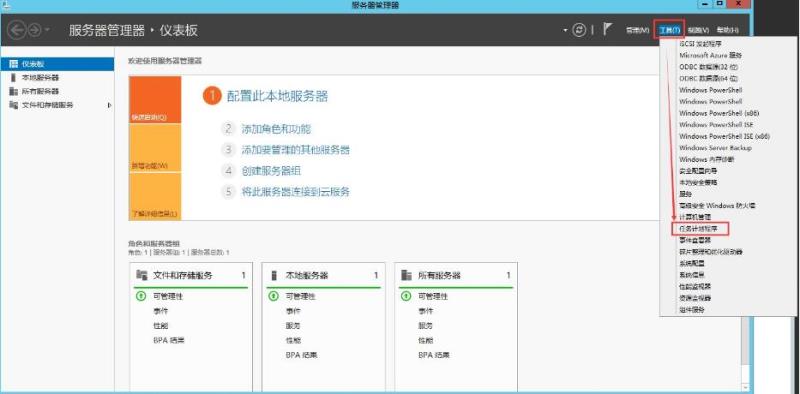
打开了任务计划程序之后,我们点击右侧的“创建基本任务”:
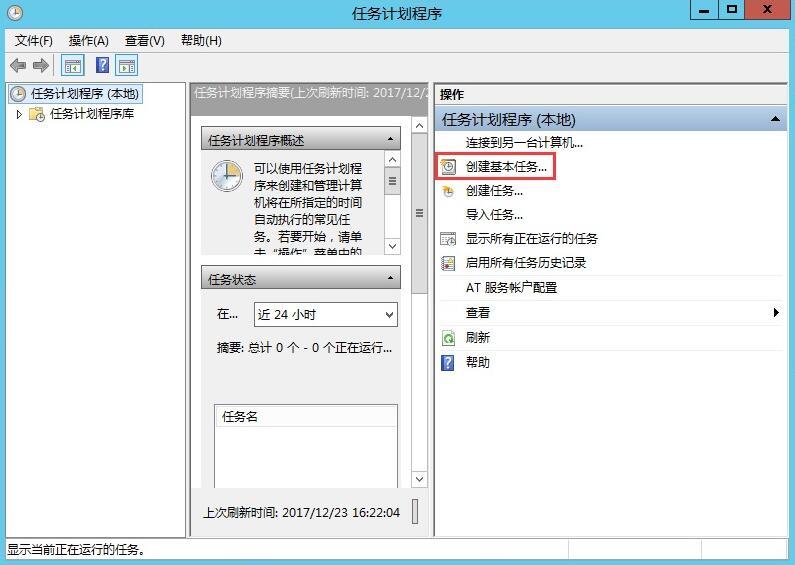
然后,我们需要填写任务的名称,以及描述信息:
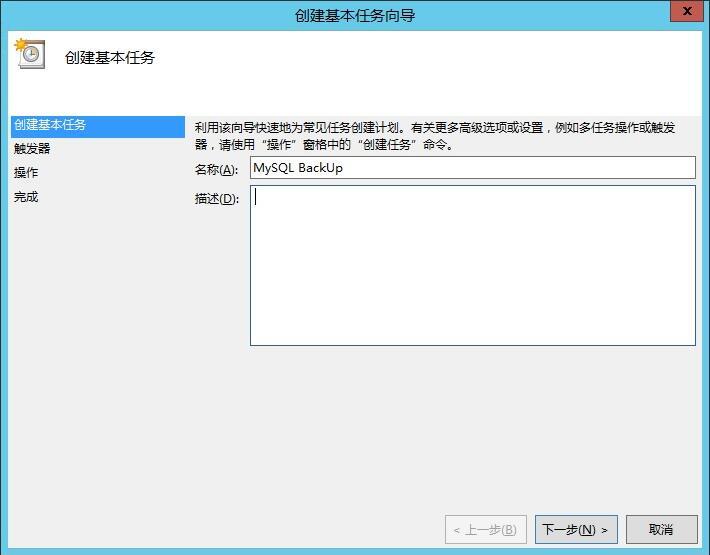
点击下一步之后,我们需要设定任务的执行频率,我选择的是“每天”:
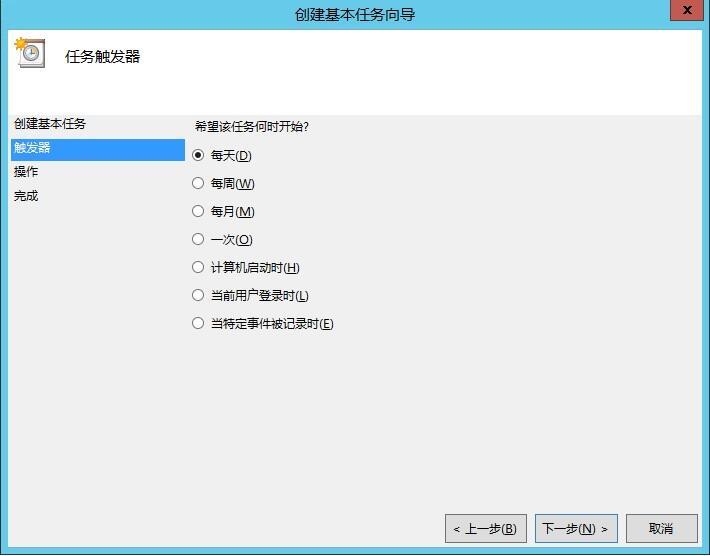
再次点击“下一步”,设置任务执行的时间,我选择了夜深人静的 1 点:
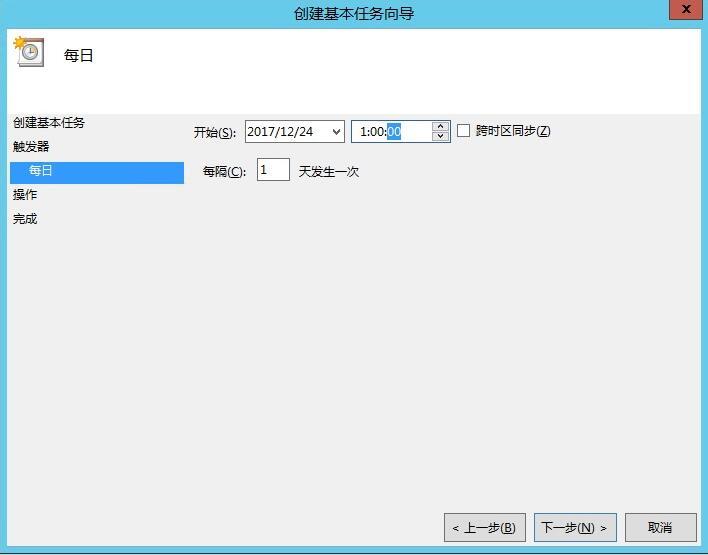
在“下一步”中,我们选择“启动程序”:
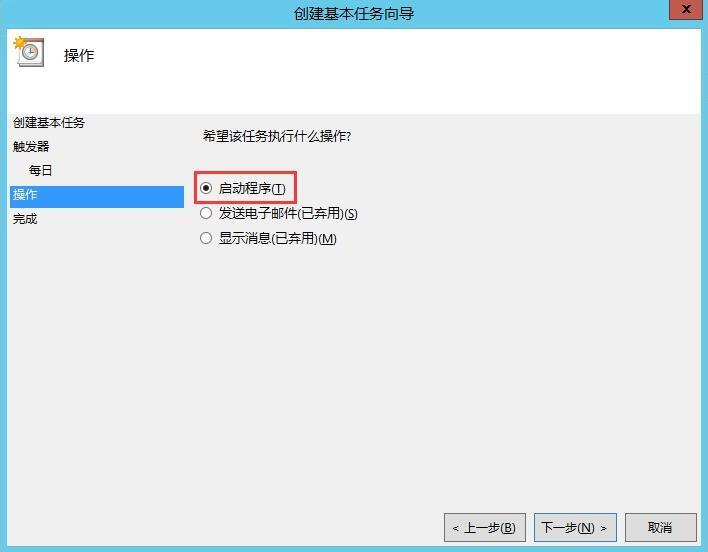
在之后的对话框中,我们需要选择刚才所编写的批处理文件:
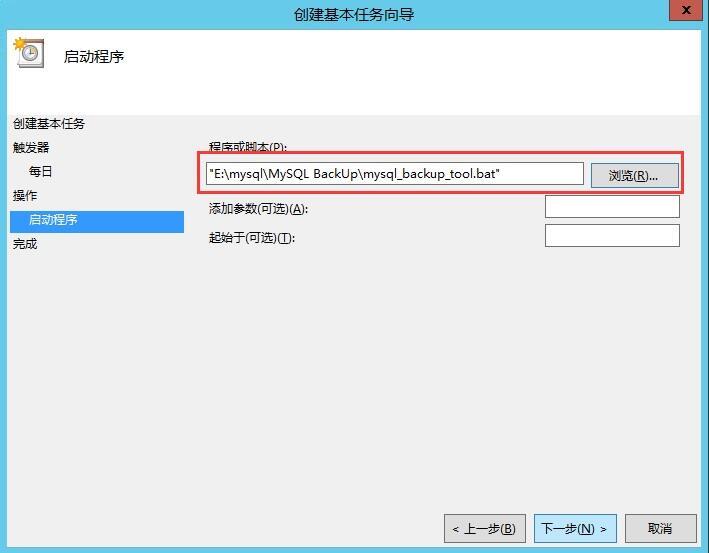
完成这些步骤后,windows 会给我们看一下整个任务的概述信息:
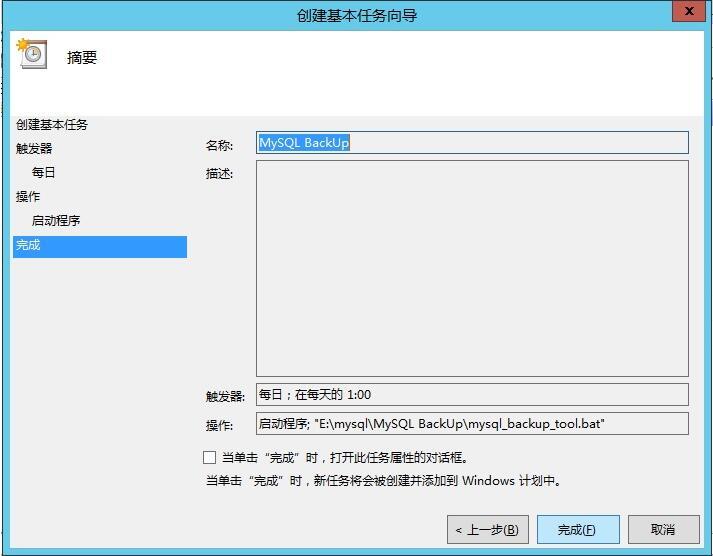
确定无误之后,点击“完成”就可以了。此时我们就会看到在 Windows 的任务列表里,多了一条新的任务:
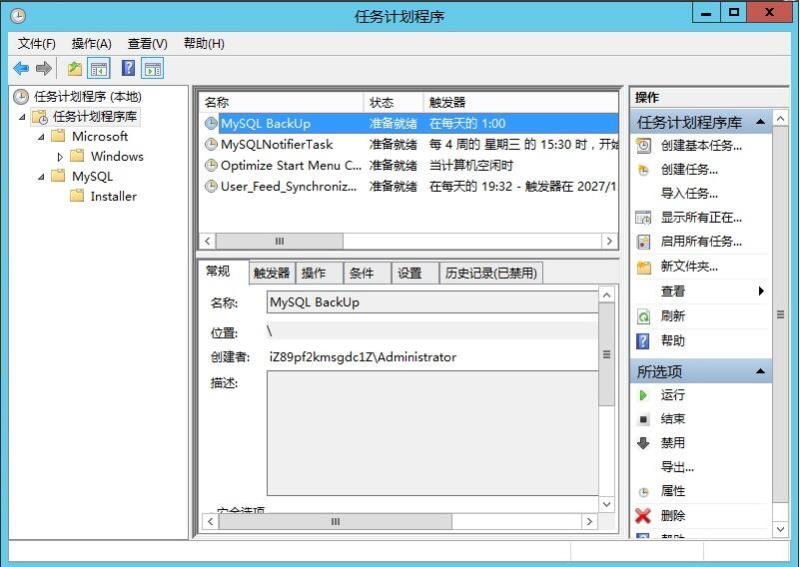
以上就是怎么在 Windows 环境中使用 MySQL 实现定时备份,丸趣 TV 小编相信有部分知识点可能是我们日常工作会见到或用到的。希望你能通过这篇文章学到更多知识。更多详情敬请关注丸趣 TV 行业资讯频道。
向 AI 问一下细节
